Embora a Microsoft e a Apple sejam empresas rivais, elas fornecem seus serviços uma à outra. Mas, desta vez, parece que a Apple está um pouco atrasada, já que seus serviços iCloud ainda são incompatíveis com o recém-lançado Outlook 2016 e os usuários não estão satisfeitos com ele.
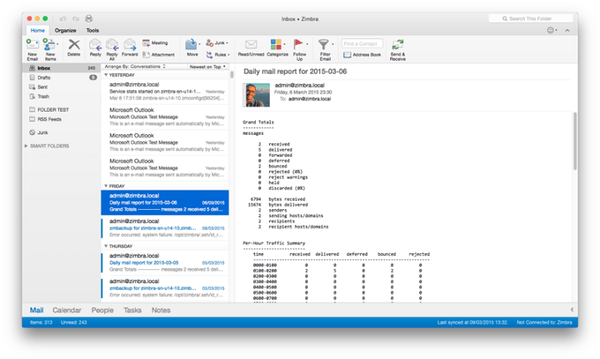 De acordo com a Microsoft, o Outlook para Mac atualmente não oferece suporte aos padrões de Internet CalDAV ou CardDAV. O não suporte a esses padrões significa que você não consegue sincronizar seu Outlook 2016 com o calendário ou contatos do iCloud. Quando as pessoas reclamaram nos fóruns da Microsoft, foram informadas que deveriam entrar em contato com o suporte da Apple, pois este não está na Microsoft.
De acordo com a Microsoft, o Outlook para Mac atualmente não oferece suporte aos padrões de Internet CalDAV ou CardDAV. O não suporte a esses padrões significa que você não consegue sincronizar seu Outlook 2016 com o calendário ou contatos do iCloud. Quando as pessoas reclamaram nos fóruns da Microsoft, foram informadas que deveriam entrar em contato com o suporte da Apple, pois este não está na Microsoft.
De acordo com a reação da multidão nos fóruns da Microsoft, eles estão bastante insatisfeitos com isso, principalmente as pessoas que usam esses serviços em seus negócios. Portanto, a única coisa que podemos fazer agora é esperar que a Apple conserte esse problema de compatibilidade com os serviços iCloud e, como não encontramos nenhuma declaração oficial da Apple, não podemos dizer quando isso acontecerá.
No entanto, o Outlook 2016 para Mac oferece suporte ao iCloud Mail, então, se você quiser, pode pelo menos usar o serviço de e-mail da Apple no Outlook 2016. Se você quiser saber como configurar sua conta do iCloud Mail no Outlook 2016, siga as etapas abaixo:
- Abra o Outlook 2016, vá para a guia Ferramentas e clique em Contas.
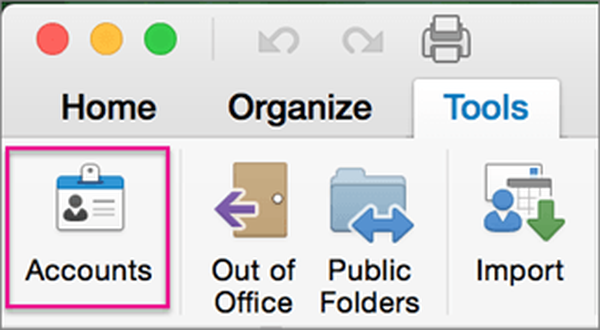
- No painel esquerdo inferior da caixa Contas, clique em Adicionar uma conta e escolha Outro e-mail.
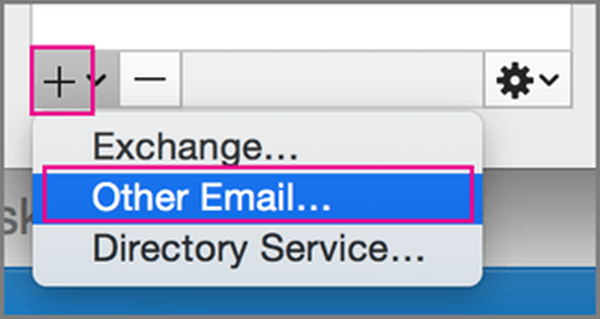
- Digite seu endereço de e-mail e senha e clique em Adicionar conta.
- Depois disso, digite seu nome de usuário.
- Na caixa Servidor de entrada, digite um dos seguintes endereços:
- mail.mac.com (para endereços de e-mail mac.com)
- mail.me.com (para endereços de e-mail me.com)
- Na caixa Servidor de entrada, marque a caixa Usar SSL para conectar (recomendado).
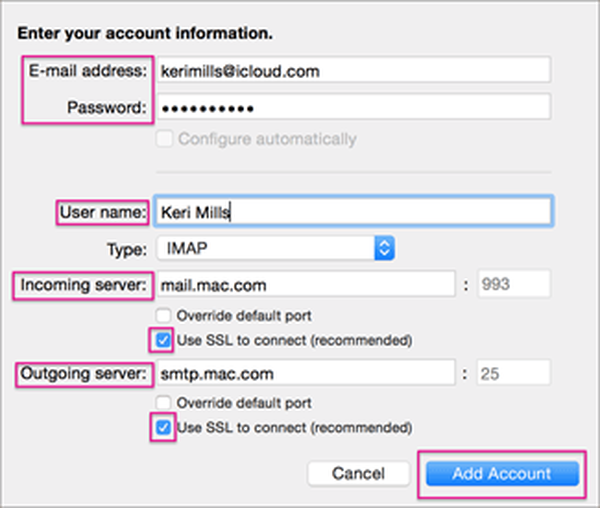
- Digite um dos seguintes na caixa Servidor de saída:
- smtp.mac.com (para endereços de e-mail mac.com)
- smtp.me.com (para endereços de e-mail me.com)
- Clique em Adicionar conta.
- Depois de configurar sua conta, ela aparecerá no lado esquerdo da tela e o Outlook 2016 baixará suas mensagens
O que você acha da reação tardia da Apple e da falta de compatibilidade dos serviços do iCloud com o Outlook 2016 para Mac? Isso afeta seus negócios e a maneira como você trabalha com seus e-mails? Dê sua opinião nos comentários.
Leia também: a Microsoft alterou as opções de revisão do Word 2016 e os usuários estão loucos
 Friendoffriends
Friendoffriends


